GUIDE D UTILISATION ET NOTE DE SECURITE DU RAWBANKONLINE
|
|
|
- Delphine Albert
- il y a 8 ans
- Total affichages :
Transcription
1 GUIDE D UTILISATION ET NOTE DE SECURITE DU RAWBANKONLINE 1 Guide Utilisateur Rawbank Online
2 TABLE DES MATIERES I. GUIDE D UTILISATION 1. INTRODUCTION 2. COMMENT UTILISER VOTRE RAWBANKONLINE 2.1. Comment utiliser votre RAWBANKONLINE? 2.2. Première utilisation 2.3. Comment vous identifier? 3. COMMENT EFFECTUER VOS OPERATIONS SUR RAWBANKONLINE 3.1 La consultation des comptes 3.2 La signature La signature unique La double signature 3.3. La création des bénéficiaires Bénéficiaires internes Bénéficiaires externes Bénéficiaires internationaux 3.4. Virements Virement national Virement compte à compte Virement vers bénéficiaire RAWBANK Virement vers bénéficiaire externe en CDF Virement vers bénéficiaire externe en M.E. (Monnaie Etrangère) Historique des virements nationaux Virement international Virement international Historique des virements internationaux Virement multiple Virement multiple RAWBANK/BANQUE Local CDF 2 Guide Utilisateur Rawbank Online
3 Virement multiple international/banque Local M.E Historique des virements multiple 4. TRANSFERT DE FICHIERS 4.1. Envoyer vos remises 4.2. Vos fichiers envoyés 4.3. Signature des virements uploades 5. SERVICES 5.1. Commandes de chéquiers 5.2. Demande de mise à disposition d espèces 5.3. Demande de changement d adresse 6. PERSONNALISATION DE L ABONNEMENT 6.1. Personnalisation des libellés 6.2. Changement de votre mot de passe 7. LISTE DES AGENCES 8. MESSAGES PERSONNELS 9. PLAN 10. QUITTER 3 Guide Utilisateur Rawbank Online
4 II. NOTE DE SECURITE I. GUIDE D UTILISATION 1. INTRODUCTION RAWBANKONLINE est le service de banque en ligne que propose RAWBANK pour effectuer à distance les opérations suivantes : - Consultation de vos comptes ; - Virements nationaux, internationaux et multiples; - Mettre à disposition des fonds aux bénéfices des non clients ; - Commander un carnet de chèque ; - Télécharger des fichiers ; 2. COMMENT UTLISER VOTRE RAWBANKONLINE Le nouveau système d'identification RAWBANKONLINE est composé d'un DIGIPASS ou d un mot de passe (Clavier virtuel) et d'un login personnel, il vous assure une sécurité maximale pour toutes les opérations et interrogations sur vos comptes bancaires. Pour chaque transaction, le DIGIPASS génère un mot de passe à usage unique assurant l authentification de l utilisateur et permettant la signature de vos transactions tout en veillant à l intégrité des données transmises. 2.1 Comment allumer votre DIGIPASS? Veuillez appuyer sur les touches sur la touche et Appuyez pour Effacer 4 Guide Utilisateur Rawbank Online
5 2.2. Première utilisation (à faire obligatoirement) La procédure est la suivante : 1. Allumez votre DIGIPASS en appuyant sur la touche et ; 2. Saisissez le PIN reçu de RAWBANK, patientez cinq secondes, un nouvel écran apparaîtra; 3. Saisissez votre nouveau PIN2 composé de quatre chiffres. Evitez les codes facilement identifiables tels que numéro de téléphone, date de naissance, etc. 4. Confirmez votre code PIN ; 5. Votre nouveau PIN est désormais valable. Remarque Tous les codes générés par votre DIGIPASS ont une durée de vie de 31 secondes. Lorsque ce délai est dépassé, votre code expire. N hésitez pas à recommencer la procédure depuis le début. Une mauvaise manipulation n'entrave pas la sécurité du système COMMENT VOUS IDENTIFIER 1. Entrez sur le site RAWBANK ou sur 2. De cliquer sur 3. Choisissez la langue d affichage des informations sur la page d accueil du site ; 4. Cliquez sur ACCEDER A VOS COMPTES dans le menu situé à gauche. 5. Saisissez votre numéro d abonné (comportant 8 chiffres) dans la case spécifiée. 5 Guide Utilisateur Rawbank Online
6 6. Dans le cas où vous n avez pas un DIGIPASS, rentrez votre MOT DE PASSE via le clavier virtuel en cliquant sur chaque bouton conformément au mot de passe reçu à la Rawbank. Dans le cas où vous avez un DIGIPASS, procédez comme suit : 1. Saisissez votre code secret (PIN) 2. Le DIGIPASS affiche Appli, saisissez le nombre «1» (pour identification) 3. Introduisez dans la case «mot de passe» le code qui s affiche sur votre DIGIPASS Le code est généré de manière dynamique et n'est valable que pour une courte durée de 30 secondes environ. 7. Cliquez sur VALIDER 8. Vous vous êtes connecté pour la première fois via le clavier virtuel, la fenêtre ci-dessous apparaîtra vous obligeant de changer votre mot de passe. 6 Guide Utilisateur Rawbank Online
7 3. COMMENT EFFECTUER VOS OPERATIONS SUR RAWBANKONLINE 3.1. LA CONSULTATIONS DES COMPTES Cliquez sur Liste des comptes ensuite MODE DE CONSULTATION et la fenêtre ci-dessous apparaitra. 7 Guide Utilisateur Rawbank Online
8 Pour imprimer ou télécharger vos relevés de vos comptes, cliquez sur le compte souhaité (en bleu) puis sur l onglet pour la version en PDF ou sur TELECHARGER pour obtenir les informations spécifiques dans différents formats. 3.2 LA SIGNATURE Vous avez la possibilité de valider vos virements soit par signature unique si vous êtes seul signataire soit double, dans le cas où deux personnes différentes ont des droits sur le compte Signature unique Vous validez seul vos opérations, introduisez votre mot de passe dans la case SIGNATURE ou munissez-vous de votre DIGIPASS et suivez la procédure suivante : 1. Allumez votre DIGIPASS 2. Saisissez votre code secret (PIN) 3. Saisissez Appli «2» sur votre DIGIPASS (pour signature) 4. Un code à 15 chiffres appelé «challenge» s affiche sur votre écran et doit être saisi sur le DIGIPASS. 5. Saisissez dans la case «Signature» le code généré par votre DIGIPASS 6. Cliquez sur «Confirmer» Double signature La double signature est nécessaire dans le cas où la validation d une opération requiert une signature conjointe c.à.d. un utilisateur qui saisit une transaction, et un autre qui la valide. RAWBANKONLINE vous offre la possibilité d attribuer au sein de votre entreprise des droits et attributions à un ou plusieurs utilisateurs. Voici une explication comment VALIDER une transaction qui a été saisie par un autre utilisateur : 8 Guide Utilisateur Rawbank Online
9 Cliquez sur SIGNATURE DES VIREMENTS VALIDER (sur le prochain écran SIGNER CONFIRMER) 3.3 CREATION DES BENEFICIAIRES Les bénéficiaires sont les personnes ou sociétés vers lesquelles vos virements sont adressés. Ils doivent, au préalable, être enregistrés dans le système. Il en existe de plusieurs types : Internes Externes Internationaux Bénéficiaires Internes Il s agit des personnes et/ou sociétés ayant un ou plusieurs comptes RAWBANK Pour créer un bénéficiaire interne, cliquez sur BENEFICIAIRES BENEFICIAIRESRAWBANK ensuite sur NOUVEAU Complétez ensuite les champs libres et cliquez sur VALIDER. Pour le numéro de compte, prière de suivre la nomenclature suivante : code Agence (par exemple pour l agence RawBank 30 Juin + numéro de compte + la clé (facultative)). Exemple : Guide Utilisateur Rawbank Online
10 Code Agence Numéro de Clé Compte N.B. : la raison sociale correspond à l intitulé du compte Choisissez la devise du compte ensuite cliquez sur CONFIRMER et si vous n avez plus de bénéficiaires à créer, cliquez sur QUITTER. Le choix de la devise du compte est important car cela vous permettra, lors de la saisie de vos virements, de ne lister que les bénéficiaires dans une devise donnée (USD, EUR) 10 Guide Utilisateur Rawbank Online
11 Bénéficiaires Externes Il s agit des personnes et/ou sociétés ayant un (des) compte(s) dans une autre banque en RDC Pour créer un bénéficiaire externe, cliquez sur BENEFICIAIRESBENEFICIAIRESBANQUE LOCALE ensuite sur NOUVEAU Choisissez la banque bénéficiaire dans liste déroulante Cliquez sur ENREGISTRER Remplissez les champs sans oublier de sélectionner la devise du compte et cliquez sur VALIDER 11 Guide Utilisateur Rawbank Online
12 Ensuite, vous cliquez sur CONFIRMER et si vous n avez plus de bénéficiaires à créer, cliquez sur QUITTER Bénéficiaires Internationaux Il s agit des personnes et/ou sociétés ayant un (des) compte(s) dans une autre banque en dehors de la RDC Pour créer un bénéficiaire international, cliquez sur BENEFICIAIRES BENEFICIAIRESINTERNATIONAUX ensuite sur NOUVEAU Remplissez les champs et VALIDER L écran ci-dessous apparaitra vous demandant d insérer votre signature. Pour ce faire, suivez la procédure détaillée à la section Si vous avez opté pour le DIGIPASS ou introduisez directement votre mot de passe à l aide du clavier virtuel. 12 Guide Utilisateur Rawbank Online
13 Ensuite, cliquez sur COMPTES RATTACHES pour insérer les coordonnées bancaires du bénéficiaire Remplissez les champs et cliquez sur VALIDER pour approuver les informations renseignées. Il est important de noter que, pour les virements en faveur des pays de l Union Européenne, il est obligatoire d indiquer l IBAN. Pour les autres bénéficiaires, vous pouvez utiliser l option «AUTRE». 13 Guide Utilisateur Rawbank Online
14 N.B. : la fonction RECHERCHER vous permet de retrouver le code swift de la banque bénéficiaire. SIGNER (cfr. section ) et CONFIRMER Si vous n avez plus de bénéficiaires à créer, cliquez sur QUITTER, ensuite sur RETOUR ; Vous obtiendrez la liste de tous les bénéficiaires internationaux. 14 Guide Utilisateur Rawbank Online
15 3.4. VIREMENT Vous avez la possibilité d effectuer des virements nationaux et internationaux Virement national (en RDC) Il s agit d un transfert de fonds d un compte RAWBANK vers un compte RAWBANK ou autre banque en RDC. Vous avez la possibilité d effectuer différents types de virements nationaux Virement compte à compte Il s agit d un transfert de fonds d un compte vers un autre de vos comptes RAWBANK. Vous avez la possibilité d effectuer des opérations de multidevises à savoir : USD EUR CDF USD / EUR / CDF EUR / USD/ CDF CDF Pour cela, cliquez sur VIREMENT NATIONAL(sur le menu à gauche), puis VIREMENT COMPTE A COMPTE. Choisissez le VIREMENT MANUEL dans le champ PRESELECTION et dans la liste déroulante, sélectionnez le compte à débiter 15 Guide Utilisateur Rawbank Online
16 Sélectionnez le compte à créditer parmi vos comptes listés, insérez la date à laquelle vous souhaitez que votre virement soit effectué, indiquez le montant du transfert et le choix de la devise puis VALIDER Introduisez votre Mot de passe ou signez votre transaction en utilisant votre DIGIPASS (cfr Section 3.2.1), puis cliquez sur VALIDER ou MODIFIER ou ANNULER, selon votre choix. 16 Guide Utilisateur Rawbank Online
17 Virement vers bénéficiaire RAWBANK Il s agit d un transfert de fonds d un de vos comptes RAWBANK vers un bénéficiaire ayant son compte également à la RAWBANK mais dans la même devise c.à.d. USD EUR CDF USD,CDF,EUR USD,CDF,EUR USD,CDF,EUR Suivre la même procédure que pour le virement précédent : 1. Sélectionnez le compte à débiter et celui à créditer parmi vos bénéficiaires Rawbank préalablement créés ; si tel n est pas le cas, reportez-vous à la section Choisissez la date, indiquez le montant du transfert et la devise VALIDER et SIGNER pour confirmer la transaction Virement vers bénéficiaire externe en CDF Il s agit d un transfert de votre compte en CDF vers un compte en CDF logé dans une autre banque en RDC. Suivre la même procédure que pour le virement précédent : 1. Sélectionnez le compte à débiter et celui à créditer parmi vos bénéficiaires externes ; 2. Choisissez la date, indiquez le montant du transfert et la monnaie VALIDER et SIGNER pour confirmer la transaction 17 Guide Utilisateur Rawbank Online
18 Virement vers bénéficiaire externe en M.E. (Monnaie Etrangère) Il s agit d un transfert de votre compte en ME vers un compte logé dans une autre banque en RDC dans la même devise. Suivre la même procédure que pour le virement précédent : 1. Sélectionnez le compte à débiter et celui à créditer parmi vos bénéficiaires externes ; 2. Choisissez la date, indiquez le montant du transfert et la devise VALIDER et SIGNER pour confirmer la transaction Le RAWBANKONLINE vous donne la possibilité de présélectionner une transaction que vous effectuez régulièrement en choisissant dans la liste déroulante du champ Présélection, l item «Nouvelle définition de présélection». 18 Guide Utilisateur Rawbank Online
19 Sélectionnez et remplissez les champs suivants, puis VALIDER comme pour les virements précédents. Pour retrouver votre présélection, faites à nouveau dérouler la liste de Présélection ; elle apparaitra avec la nomenclature suivante : le motif suivi du montant initialement validés. 19 Guide Utilisateur Rawbank Online
20 Historique des virements nationaux Cette option vous permet de vérifier le statut de vos virements. Vous pouvez cliquer sur le bouton IMPRIMER, pour imprimer le virement en détail. Vous avez la possibilité de supprimer une transaction déjà validée uniquement lorsqu elle affiche le statut «En attente de transmission» Pour ce faire, il vous suffit de cliquer sur la transaction à supprimer Ensuite, cliquez sur SUPPRIMER, puis SIGNER à l aide de votre DIGIPASS et enfin CONFIRMER 20 Guide Utilisateur Rawbank Online
21 VIREMENT INTERNATIONAL Il s agit d un transfert de fonds d un compte RAWBANK vers un compte logé dans une banque hors RDC. Pour ce faire, cliquez sur VIREMENT INTERNATIONAL. Dans la liste déroulante, sélectionnez le compte à débiter, ensuite choisissez le compte à créditer parmi vos bénéficiaires préalablement enregistrés (cfr. Section 3.3.3); Indiquez le montant du transfert, le choix de la devise, la date souhaitée d exécution de l opération, sélectionnez dans la liste déroulante à qui imputer les frais du transfert et mentionnez dans le champ MESSAGE, le motif du transfert VALIDER Pour votre information, à l exception du commerce frontalier, toute opération d importation ou d exportation des marchandises, des services requiert la souscription au préalable d un document de change intitulé «DECLARATION». Il s agit de la déclaration modèle EB & ES pour les exportations et IB & IS pour les Importations. Ces opérations doivent se réaliser dans le strict respect des dispositions prévues à cet effet dans la réglementation des changes établie par la Banque Centrale du Congo. Si vous y avez déjà souscrit, prière de le mentionner dans la rubrique Référence client lors de la saisie des données. Introduisez votre Mot de passe ou SIGNER à l aide de votre DIGIPASS et CONFIRMER Pour consulter la situation globale de vos transferts internationaux, cliquez sur VIREMENT INTERNATIONAL HISTORIQUE DES VIREMENTS INTERNATIONAUX 21 Guide Utilisateur Rawbank Online
22 VIREMENT MULTIPLE Il s agit d un transfert de fonds d un compte RAWBANK vers plusieurs comptes locaux en CDF ou en monnaies étrangères Virement multiple en CDF Il s agit d un virement d un compte RAWBANK vers multi bénéficiaire en CDF. Voici les étapes pour y parvenir : Créer un modèle de virement de masse en spécifiant : - Un code attribué arbitrairement ; - Le compte attaché qui sera débité parmi vos comptes ; - La devise de virement ; - Le montant total du virement qui sera réparties aux bénéficiaires ; - Le nombre total des bénéficiaires et - La date d exécution. Cliquez ensuite sur le bouton CONFIRMER pour valider, MODIFIER pour apporter des modifications et ANNULER pour abandonner l opération. Créer les bénéficiaires du virement de multiple : - Cliquez sur un modèle de virement multiple ; - Sélectionnez un bénéficiaire parmi vos bénéficiaires de la monnaie du virement multiple qui sera parmi les bénéficiaires de ce virement multiple ; - Remplissez les champs montant en devise, libellé et motif ; - Cliquez sur VALIDER CONFIRMER pour valider l enregistrement de chaque bénéficiaire. 22 Guide Utilisateur Rawbank Online
23 Ensuite, vous passez à la création du 2 ème bénéficiaire du virement multiple et ainsi de suite. Une fois un nouveau bénéficiaire crée, ce dernier s ajoute d office à la liste des bénéficiaires. Une fois la création des bénéficiaires terminée, il faut signer pour autoriser l exécution du virement multiple en cliquant sur SIGNER. 23 Guide Utilisateur Rawbank Online
24 Note : A ce stade de signature, le système vérifie que : 1. La somme des montants répartis aux bénéficiaires est strictement égale au montant défini lors de la création du modèle de virement multiple si non, vous aurez un écran similaire à ceci : 2. Le nombre des bénéficiaires est égal au nombre renseigné lors de la création du modèle du virement multiple. Si non un écran pareil apparait : 24 Guide Utilisateur Rawbank Online
25 Il est possible de spécifier si les répartitions des montants par bénéficiaires doivent etre réinitialisé ou pas après le virement multiple avant de signer en cochant le bouton correspondant sur la page de signature du virement multiple Virement multiple en M.E Il s agit d un virement d un compte RAWBANK vers multi bénéficiaire en ME. Pour y parvenir, il suffit de suivre la même procédure que sur le point TRANSFERT DE FICHIERS Cette fonctionalité est conçue pour faciliter le virement multiple pour un nombre important des bénéficiaires au lieu de le faire manuellement un à un. Il suffit d importer un fichier Excel qui sera intégré pour effectuer le virement multiple. Seulement il n y a pas de vérification après validation pour l exécution de l opération. NOTE : le fichier doit suivre la structure suivante : Code N compte à Nom Devise Montant Compte agence N compte bénéficiaire Motif agence débiter bénéficiaire bénéficiaire Reagan IKIE USD SALSEPT Joseph LY USD SALSEPT Où : - Code agence : le code agence du compte à débiter ; - N compte à débiter : le compte à débiter, cette colonne doit avoir la même valeur sur toutes les lignes ; - Nom bénéficiaire : le nom du bénéficiaire ; - Devise : la devise du compte à créditer ; - Montant : le montant à créditer au bénéficiaire ; - Compte agence bénéficiaire : le code banque du bénéficiaire, toujours égale à (RAWBANK) ; 25 Guide Utilisateur Rawbank Online
26 - Numéro compte bénéficiaire : le numéro de compte complet du bénéficiaire (agence et clé y compris) ; - Motif : le motif du virement (payement salaire par exemple) 4.1. Envoyer vos remises Pour envoyer votre fichier à la banque pour intégration, voici la procédure : Cliquez sur PARCOURIR, et sélectionnez le fichier dans l emplacement correspondant de votre ordinateur, téléphone, tablette, 4.2. Vos fichiers envoyés Cette page donne la liste des fichiers envoyés à la banque pour intégration. 26 Guide Utilisateur Rawbank Online
27 4.3. Signature des virements uploades Cette page liste des virements en attente de signature dont les fichiers sont déjà envoyés pour intégration. 5. SERVICES Au-delà des opérations de consultation et virement, il y a certains services de la banque qui peuvent être effectués en ligne dont la commande de chéquiers, la mise à disposition et le changement d adresse Commande de chéquiers Pour faire la commande d un carnet de chèque, voici la procédure : Cliquez sur SERVICE COMMANDE DE CHEQUIERS NOUVEAU Ensuite, il faut spécifier : - Le compte pour lequel le carnet sera établi ; - La devise du chéquier ; - Le nombre de carnet de chèque ; - Le type du chéquier ; - Cliquer sur VALIDER. 27 Guide Utilisateur Rawbank Online
28 5.2. Demande de mise à disposition La mise à disposition est une opération permettant de disponibiliser les fonds pour une personne n ayant pas un compte à la RAWBANK à une agence au choix de la RAWBANK moyennant l exhibition des identités du bénéficiaire pour une date précise. Pour y parvenir, il suffit de : - Cliquer sur DEMANDE DE MISE A DISPOSITION NOUVEAU ; - Remplir les champs ; - Cliquer sur VALIDER Une fois validé, la mise à disposition s ajoute à la liste des celles éffectuées précédement. 28 Guide Utilisateur Rawbank Online
29 5.3. Demande de changement d adresse Cette page permet de renseigner à la banque notre emplacement précis en cas de changement d adresse prévu. Une liste est ainsi établie pour renseigner qu à une date T nous serons à l adresse A et qu à partir de la date T+1, nous serons à l adresse B. Pour effectuer cette opération, il suffit de cliquer sur DEMANDE DE CHANGEMENT D ADRESSE NOUVEAU ensuite, vous validez en cliquant sur VALIDER. 6. PERSONNALISATION DE L ABONNEMENT Ce menu vous permet de personnaliser à vos goûts, les libellés de vos comptes et modifier votre mot de passe Personnalisation des libellés Pour personnaliser les libellés des comptes, il suffit de : Cliquer sur PERSONNALISATION DE L ABONNEMENT PERSONNALISATION DES LIBELLES ensuite, cliquez sur VALIDER pour valider les modifications des libellés. 29 Guide Utilisateur Rawbank Online
30 6.2. Changement de mot de passe Pour changer votre mot de passe, procédez comme suit : Cliquez sur PERSONNALISATION DE L ABONNEMENT ensuite cliquez sur VALIDER. CHANGEMENT DE MOT DE PASSE et 30 Guide Utilisateur Rawbank Online
31 7. LISTE DES AGENCES Cette page donne la liste de toutes agences de la RAWBANK en détaillant les adresses et numéros de contacts par agence. 8. MESSAGES PERSONNELS Pour consulter les messages qui vous sont adressés par la banque, cliquez sur MESSAGES PERSONNELS 31 Guide Utilisateur Rawbank Online
32 9. PLAN Cette page donne le plan de ce site internet. Une clique sur un menu, vous redirige directement à la page correspondante 10. QUITTER : cliquer ici signifie vous quitter le site. 32 Guide Utilisateur Rawbank Online
33 II. NOTE DE SECURITE Le RAWBANKONLINE est un service de facilitation des opérations bancaires via le réseau Internet que la RAWBANK offre à ses clients. Cependant ce service n est pas sans risque de sécurité pour le client tout comme pour la banque. Du coté de la RAWBANK, toutes les mesures de sécurité sont prises pour protéger au maximum les transactions effectuées via le RAWBANKONLINE. 1. L architecture 3-tiers mise en place offre une totale garantie anti-intrusion, confidentialité et intégrité des données 2. Les transactions entre la RAWBANK et ses clients sont sécurisées par la mise en œuvre des protocoles et des dispositifs de sécurité approuvés par les normes internationales telles que le SSL V3, le certificat X.509, le PKI, etc., garantissant les quatre critères de sécurité suivants : - l'authentification réciproque, - la confidentialité, - l'intégrité des données ; - la non-répudiation. Outre la confidentialité permanente des échanges, la sécurité des transactions est proposée sur 3 niveaux dépendant de la sensibilité des flux échangés : Premier niveau : un login de connexion et une protection par mot de passe logiciel ; Deuxième niveau : un login et un mot de passe générés au moyen d'un dispositif matériel mobile et autonome(digipass); celui-ci permet également de garantir l'intégrité des données échangées, Troisième niveau : l'intégration au sein d'une architecture à clé publique (PKI) utilisant des certificats X509 (stockables sur dispositifs externes) et les technologies SSL et PKCS. Du coté client, les mesures ci-haut citées peuvent être renforcées par le bon comportement et les bonnes pratiques d usage de la part du client. Quels sont les risques encourus par le client? Le phishing ou l hameçonnage est une technique d attaque informatique utilisée par des bandes de criminels dans le but d obtenir des renseignements personnels. La technique consiste, pour ces bandes organisées de cybercriminels, à se faire passer pour une banque en envoyant des s frauduleux. Ils récupèrent ainsi des mots de passe de comptes bancaires, le code de login ou numéros de cartes de crédit pour détourner des fonds. Le social engineering ou l ingénierie sociale est une forme d escroquerie qui permet aux cybercriminels ou à une bande de criminels de perpétrer des attaques informatiques en utilisant l aspect humain ou social lié au système d information. L ingénierie sociale consiste en l utilisation des moyens frauduleux (téléphone, courrier électronique, message instantané, etc.) qui forcent la persuasion et exploitent la naïveté de l utilisateur en se faisant passer pour quelqu un de la maison, un expert, un technicien ou un administrateur. Le Keylogger ou l enregistreur des touches est un dispositif matériel ou logiciel installé sur l ordinateur et qui permet de mémoriser dans un fichier toutes les touches frappées par un utilisateur. Le fichier est ensuite envoyé chez le cybercriminel (hacker). Le Keylogger est souvent installé sur l ordinateur à l insu du propriétaire par des programmes malveillants (virus). 33 Guide Utilisateur Rawbank Online
34 Recommandations de sécurité dans l utilisation du RAWBANKONLINE Vous pouvez renforcer la sécurité du RAWBANKONLINE en observant les règles de conduite ciaprès. 1. Contactez notre helpdesk {488888(VODACOM)/1888(TIGO)/786(AIRTEL)} en cas de messages inhabituels ou d'un comportement inattendu sur le RAWBANKONLINE. 2. Vérifier sur votre ordinateur que le système d exploitation (Windows, MacOS, etc.) et le navigateur internet (Internet Explorer, Firefox, etc.) sont mis à jour avec la dernière version disponible. 3. Installer un anti-virus et un anti-spyware puissants sur votre ordinateur. 4. Effectuer régulièrement un scan (analyse) complet de l ordinateur à l'aide d'un anti-virus. 5. Installer sur votre ordinateur un pare-feu (firewall). 6. Sécuriser par un code d accès toute connexion Internet sans fil (Wi-fi). 7. Etre attentif à ce que l adresse internet du système RAWBANKONLINE comporte toujours le nom de la banque correctement orthographié et soit précédé de le «s» signifiant secured (sécurisé). 8. Vérifier que le cadenas fermé apparaît bien dans le coin inférieur droit du navigateur. 9. Eviter des liens partant d autres sites ou d un , et taper toujours soi-même à la main l'adresse du site. 10. Se méfier des courriers électroniques provenant soi-disant de la RAWBANK et demandant des renseignements sur le compte et/ou sur les codes. 11. Dans le cas où la connexion à la session RAWBANKONLINE se déroule de manière inhabituelle (écran habituel sensiblement modifié, messages inattendus, fenêtre «pop-up» demandant de confirmer par un code personnel.) ; se déconnecter immédiatement. 12. Veillez à ne pas laisser votre ordinateur sans surveillance, contrôlez régulièrement l'historique de vos comptes et gardez les différents codes bien secrets. 13. Eviter de vous transformer en un spécialiste informatique capable de détecter les éventuelles tentatives de fraudes des hackers ou autre pirates informatiques. Le professionnel est et reste la banque et il incombe au consommateur de rester prudent: ni plus ni moins. 14. Evitez d ouvrir une session RAWBANKONLINE sur un ordinateur qui ne vous appartient pas. 15. Conservez les codes login en lieu sûr. Ne les copiez jamais et ne les enregistrez pas non plus sur votre PC. 16. Entrez le mot de passe et le code supplémentaire exclusivement lors du login. Ne les dévoilez jamais si on vous les demande par téléphone, par ou dans toute autre situation. 17. N'installez que des logiciels de sources dignes de confiance sur votre PC. Evitez de télécharger des logiciels gratuits sur Internet. 18. Contrôlez sur la page de login si le symbole du cadenas, en bas dans la barre d'état, est affiché et fermé. 19. N'ouvrez aucune autre page Web pendant votre session avec le RAWBANKONLINE. 34 Guide Utilisateur Rawbank Online
35 20. Terminez votre travail dans le RAWBANKONLINE via Internet toujours par le biais du menu «Quitter». Si vous avez des messages d erreur inhabituels, veuillez contacter notre Call Center aux numéros suivants : Du lundi au vendredi de 08H00 à 21H00 et le week-end de 08H30 à 19H00 Pour plus d informations, consultez le site : 35 Guide Utilisateur Rawbank Online
Guide d utilisation du service e-banking
 Guide d utilisation du service e-banking p. 1 Chers utilisateurs, Ce guide d utilisation du service e-banking vous présente les différents écrans que vous aurez à découvrir en souscrivant au service e-banking
Guide d utilisation du service e-banking p. 1 Chers utilisateurs, Ce guide d utilisation du service e-banking vous présente les différents écrans que vous aurez à découvrir en souscrivant au service e-banking
Tél. : (241) 74 32 46 / 79 63 88 Fax : (241)74 44 56 E-mail : eqc@bgfi.com. www.bgfi.com
 Tél. : (241) 74 32 46 / 79 63 88 Fax : (241)74 44 56 E-mail : eqc@bgfi.com www.bgfi.com 1 Cher client, chère cliente, Bienvenue sur www.bgfionline.com! Pour que vous puissiez accéder à vos comptes à toute
Tél. : (241) 74 32 46 / 79 63 88 Fax : (241)74 44 56 E-mail : eqc@bgfi.com www.bgfi.com 1 Cher client, chère cliente, Bienvenue sur www.bgfionline.com! Pour que vous puissiez accéder à vos comptes à toute
Guide de l utilisateur
 Guide de l utilisateur BGFIONLINE Votre Banque en ligne Page 1 sur 17 Chère cliente, cher client, Bienvenue sur www.bgfionline.com! Pour que vous puissiez accéder à vos comptes à toute heure, en vacances,
Guide de l utilisateur BGFIONLINE Votre Banque en ligne Page 1 sur 17 Chère cliente, cher client, Bienvenue sur www.bgfionline.com! Pour que vous puissiez accéder à vos comptes à toute heure, en vacances,
Services de banque en ligne de la BADR BADRnet/ GUIDE UTILISATEURS
 Services de banque en ligne de la BADR BADRnet/ GUIDE UTILISATEURS Sommaire 1. Présentation du document... 3 2. Présentation de la plateforme BADRnet... 3 3. Accès au service BADRnet... 3 4. Connexion
Services de banque en ligne de la BADR BADRnet/ GUIDE UTILISATEURS Sommaire 1. Présentation du document... 3 2. Présentation de la plateforme BADRnet... 3 3. Accès au service BADRnet... 3 4. Connexion
Plateforme de banque en ligne d'al Salam Bank Algeria. Al Salam Moubachir /Guide Utilisateurs/
 Plateforme de banque en ligne d'al Salam Bank Algeria Al Salam Moubachir /Guide Utilisateurs/ Sommaire 1 Objet du document... 3 2 Guide Utilisateurs... 3 2.1 L accès au service Al Salam Moubachir... 3
Plateforme de banque en ligne d'al Salam Bank Algeria Al Salam Moubachir /Guide Utilisateurs/ Sommaire 1 Objet du document... 3 2 Guide Utilisateurs... 3 2.1 L accès au service Al Salam Moubachir... 3
Guide Utilisateur Banque en Ligne Banque de Nouvelle Calédonie
 Guide Utilisateur Banque en Ligne Banque de Nouvelle Calédonie www.bnc.nc Aide en ligne Pour plus d informations, écrivez à contact@bnc.nc 1 TABLE DES MAT IERES COMMENT ACCEDER A MES COMPTES?... 3 SYNTHESE
Guide Utilisateur Banque en Ligne Banque de Nouvelle Calédonie www.bnc.nc Aide en ligne Pour plus d informations, écrivez à contact@bnc.nc 1 TABLE DES MAT IERES COMMENT ACCEDER A MES COMPTES?... 3 SYNTHESE
TABLE DES MATIERES. POUR ACCEDER A MES COMPTES...p.2. SYNTHESE DE VOS COMPTES... p.3. CONSOLIDATION...p.4. MESSAGES..p.5. ENCOURS CARTES...p.
 1 GUIDE UTILISATEUR BANQUE EN LIGNE TABLE DES MATIERES POUR ACCEDER A MES COMPTES.....p.2 SYNTHESE DE VOS COMPTES....... p.3 CONSOLIDATION......p.4 MESSAGES..p.5 ENCOURS CARTES.......p.6 VIREMENTS XPF
1 GUIDE UTILISATEUR BANQUE EN LIGNE TABLE DES MATIERES POUR ACCEDER A MES COMPTES.....p.2 SYNTHESE DE VOS COMPTES....... p.3 CONSOLIDATION......p.4 MESSAGES..p.5 ENCOURS CARTES.......p.6 VIREMENTS XPF
L essentiel d Elys PC
 L essentiel d Elys PC HSBC France Société Anonyme au capital de 337 189 135 euros SIREN 775 670 284 RCS Paris Siège social : 103, avenue des Champs-Elysées - 75419 Paris Cedex 08 - Tél. : 01 40 70 70 40
L essentiel d Elys PC HSBC France Société Anonyme au capital de 337 189 135 euros SIREN 775 670 284 RCS Paris Siège social : 103, avenue des Champs-Elysées - 75419 Paris Cedex 08 - Tél. : 01 40 70 70 40
Banque en ligne et sécurité : remarques importantes
 Un système de sécurisation optimal Notre système de transactions en ligne vous permet d effectuer de manière rapide et confortable vos opérations bancaires en ligne. Pour en assurer la sécurité, nous avons
Un système de sécurisation optimal Notre système de transactions en ligne vous permet d effectuer de manière rapide et confortable vos opérations bancaires en ligne. Pour en assurer la sécurité, nous avons
GUIDE UTILISATEUR SOGE-NET
 GUIDE UTILISATEUR SOGE-NET SOMMAIRE 1 - INTRODUCTION... 4 1.1 PRESENTATION... 4 1.2 GLOSSAIRE... 4 2 - ACCEDER AU SERVICE... 5 2.1 ACCES AVEC UN MOT DE PASSE... 5 Première connexion :... 5 A chaque connexion
GUIDE UTILISATEUR SOGE-NET SOMMAIRE 1 - INTRODUCTION... 4 1.1 PRESENTATION... 4 1.2 GLOSSAIRE... 4 2 - ACCEDER AU SERVICE... 5 2.1 ACCES AVEC UN MOT DE PASSE... 5 Première connexion :... 5 A chaque connexion
Guide de connexion pour les sites sécurisés youroffice & yourassets
 Guide de connexion pour les sites sécurisés youroffice & yourassets Table des matières 1. Sécurité... 3 2. Configuration minimale requise... 3 a. Système Windows... 3 b. Système Macintosh... 3 3. Demander
Guide de connexion pour les sites sécurisés youroffice & yourassets Table des matières 1. Sécurité... 3 2. Configuration minimale requise... 3 a. Système Windows... 3 b. Système Macintosh... 3 3. Demander
Certificats Electroniques sur Clé USB
 Certificats Electroniques sur Clé USB Manuel d installation Windows 8 - Firefox Page 1 SOMMAIRE 1 Installation du certificat sur le système... 3 1.1 Configuration de Windows 8 avant installation... 3 1.2
Certificats Electroniques sur Clé USB Manuel d installation Windows 8 - Firefox Page 1 SOMMAIRE 1 Installation du certificat sur le système... 3 1.1 Configuration de Windows 8 avant installation... 3 1.2
Dexia Direct Net. Manuel DEXIA DIRECT NET
 Dexia Direct Net Manuel DEXIA DIRECT NET Dexia Direct Net - version 1.0. - 14/06/2010 Table des matières 1. Configuration minimale requise...3 2. Sécurité...4 3. Le Dexia Card Reader...5 3.1. Description...
Dexia Direct Net Manuel DEXIA DIRECT NET Dexia Direct Net - version 1.0. - 14/06/2010 Table des matières 1. Configuration minimale requise...3 2. Sécurité...4 3. Le Dexia Card Reader...5 3.1. Description...
Certificats Electroniques sur Clé USB
 Certificats Electroniques sur Clé USB Manuel d installation Windows 8 Internet Explorer Page 1 SOMMAIRE 1 Installation du certificat sur le système... 2 1.1 Configuration de Windows 8 avant installation...
Certificats Electroniques sur Clé USB Manuel d installation Windows 8 Internet Explorer Page 1 SOMMAIRE 1 Installation du certificat sur le système... 2 1.1 Configuration de Windows 8 avant installation...
Guide du site Bmm en ligne
 Guide du site Bmm en ligne page 1 SOMMAIRE I Accès au service page 3 II Menu Consultation page 4 Comptes page 4 Cartes bleues page 5 RIB page 7 Titres page 7 Assurance vie page 11 III Menu Bourse en ligne
Guide du site Bmm en ligne page 1 SOMMAIRE I Accès au service page 3 II Menu Consultation page 4 Comptes page 4 Cartes bleues page 5 RIB page 7 Titres page 7 Assurance vie page 11 III Menu Bourse en ligne
Veuillez noter que vous devez changer de Code d Accès Internet tous les 60 jours pour des raisons de sécurité.
 AVANT DE VOUS CONNECTER MENU Se connecter à la Banque Se connecter avec un Code d Accès Internet 1. Entrer votre ID Client dans le champ Identifiant Utilisateur. (Votre ID est un nombre unique composé
AVANT DE VOUS CONNECTER MENU Se connecter à la Banque Se connecter avec un Code d Accès Internet 1. Entrer votre ID Client dans le champ Identifiant Utilisateur. (Votre ID est un nombre unique composé
e)services - Guide de l utilisateur e)carpa
 e)services - Guide de l utilisateur e)carpa 2 Sommaire 1 Introduction 3 2 - Accès au site e)carpa 4 2.1 Identification et authentification 4 2.2 Consultation du site e)carpa 6 2.3 Mode de navigation sur
e)services - Guide de l utilisateur e)carpa 2 Sommaire 1 Introduction 3 2 - Accès au site e)carpa 4 2.1 Identification et authentification 4 2.2 Consultation du site e)carpa 6 2.3 Mode de navigation sur
1- ACCES AU SERVICE UIBNET
 GUIDE UIBNET - ACCES AU SERVICE UIBNET Adresse d accès Pour accéder au service UIBnet, vous disposez de moyens : - Vous connecter directement via l adresse www.uibnet.com.tn - Vous connecter sur le site
GUIDE UIBNET - ACCES AU SERVICE UIBNET Adresse d accès Pour accéder au service UIBnet, vous disposez de moyens : - Vous connecter directement via l adresse www.uibnet.com.tn - Vous connecter sur le site
CONDITIONS GENERALES DU SERVICE BANQUE EN LIGNE ECOBANK
 CONDITIONS GENERALES DU SERVICE BANQUE EN LIGNE ECOBANK 1. OBJET Les présentes conditions générales fixent les modalités d accès et de fonctionnement du service de banque en ligne fourni par ECOBANK (le
CONDITIONS GENERALES DU SERVICE BANQUE EN LIGNE ECOBANK 1. OBJET Les présentes conditions générales fixent les modalités d accès et de fonctionnement du service de banque en ligne fourni par ECOBANK (le
Gestion électronique des procurations
 Gestion électronique des procurations Table des matières Généralités... 2 1. Approuver des procurations... 4 1.1 Section «Procurations à approuver»... 4 1.2 Section «Signaux»... 6 1.3 Messages particuliers...
Gestion électronique des procurations Table des matières Généralités... 2 1. Approuver des procurations... 4 1.1 Section «Procurations à approuver»... 4 1.2 Section «Signaux»... 6 1.3 Messages particuliers...
Manuel d utilisation du Site Internet Professionnel
 Manuel d utilisation du Site Internet Professionnel www.uni-presse.fr/pro UNI-Presse 112 rue Réaumur, 75080 Paris Cedex 02 France Tél : 01 42 78 37 72 Fax : 01 42 78 06 57 E-mail : servicepro@uni-presse.fr
Manuel d utilisation du Site Internet Professionnel www.uni-presse.fr/pro UNI-Presse 112 rue Réaumur, 75080 Paris Cedex 02 France Tél : 01 42 78 37 72 Fax : 01 42 78 06 57 E-mail : servicepro@uni-presse.fr
Conseils de sécurité lors de l utilisation d Internet, des cartes bancaires et de l e-banking.
 Conseils de sécurité lors de l utilisation d Internet, des cartes bancaires et de l e-banking. Face à la recrudescence des actes de malveillance et des opérations frauduleuses liés à l utilisation d Internet,
Conseils de sécurité lors de l utilisation d Internet, des cartes bancaires et de l e-banking. Face à la recrudescence des actes de malveillance et des opérations frauduleuses liés à l utilisation d Internet,
PORTAIL INTERNET DECLARATIF. Configuration du client Mail de MICROSOFT VISTA
 PORTAIL INTERNET DECLARATIF Configuration du client Mail de MICROSOFT VISTA Configuration du client messagerie MAIL de MICROSOFT VISTA Ce chapitre fourni les informations nécessaires à la configuration
PORTAIL INTERNET DECLARATIF Configuration du client Mail de MICROSOFT VISTA Configuration du client messagerie MAIL de MICROSOFT VISTA Ce chapitre fourni les informations nécessaires à la configuration
Comment utiliser mon compte alumni?
 Ce document dispose d une version PDF sur le site public du CI Comment utiliser mon compte alumni? Elena Fascilla, le 23/06/2010 Sommaire 1. Introduction... 2 2. Avant de commencer... 2 2.1 Connexion...
Ce document dispose d une version PDF sur le site public du CI Comment utiliser mon compte alumni? Elena Fascilla, le 23/06/2010 Sommaire 1. Introduction... 2 2. Avant de commencer... 2 2.1 Connexion...
Guide de configuration. Logiciel de courriel
 Guide de configuration Logiciel de courriel Août 2013 Table des matières 1. Logiciels de courriel Mac 1.1 Télécharger, installer et mettre à niveau Microsoft Outlook (Utilisateurs du Courriel Affaires
Guide de configuration Logiciel de courriel Août 2013 Table des matières 1. Logiciels de courriel Mac 1.1 Télécharger, installer et mettre à niveau Microsoft Outlook (Utilisateurs du Courriel Affaires
BNP Net Entreprises BNP Net Evolution
 Banque en ligne / Clients FORTIS BNP Net Entreprises BNP Net Evolution Vos premiers pas dans l'utilisation de votre solution d'électronique bancaire BNP Paribas Cher(e) client, Bienvenue dans votre nouvel
Banque en ligne / Clients FORTIS BNP Net Entreprises BNP Net Evolution Vos premiers pas dans l'utilisation de votre solution d'électronique bancaire BNP Paribas Cher(e) client, Bienvenue dans votre nouvel
Information sur l accés sécurisé aux services Baer Online Monaco
 Information sur l accés sécurisé aux services Baer Online Monaco Avant de commencer, nettoyez la mémoire cache de votre navigateur internet: Exemple pour les versions à partir d Internet Explorer 6.x:
Information sur l accés sécurisé aux services Baer Online Monaco Avant de commencer, nettoyez la mémoire cache de votre navigateur internet: Exemple pour les versions à partir d Internet Explorer 6.x:
GUIDE D UTILISATION DE L AGENDA
 Bienvenue sur votre service de messagerie et d agenda Sommaire Authentification...... 2 Mot de passe oublié... 2 Vos messages... 2 Agenda 3 Ecrire un message 8 Instructions... 8 Vos contacts 8 Réglage
Bienvenue sur votre service de messagerie et d agenda Sommaire Authentification...... 2 Mot de passe oublié... 2 Vos messages... 2 Agenda 3 Ecrire un message 8 Instructions... 8 Vos contacts 8 Réglage
- CertimétiersArtisanat
 2 - CertimétiersArtisanat CertimétiersArtisanat - Sommaire NOTIONS SUR LE CERTIFICAT... 4 UN DOUBLE CERTIFICAT SUR VOTRE CLE CERTIMETIERSARTISANAT... 5 UTILISATION D UN CERTIFICAT ELECTRONIQUE CLASSE 3+
2 - CertimétiersArtisanat CertimétiersArtisanat - Sommaire NOTIONS SUR LE CERTIFICAT... 4 UN DOUBLE CERTIFICAT SUR VOTRE CLE CERTIMETIERSARTISANAT... 5 UTILISATION D UN CERTIFICAT ELECTRONIQUE CLASSE 3+
Fiche pratique. Présentation du problème. Pourquoi Rapport? Comment çà marche?
 Présentation du problème La banque Boursorama propose un logiciel de protection supplémentaire pour les transactions sur Internet. Ce logiciel est téléchargeable à l adresse suivante : http://www.trusteer.com/webform/download-rapport
Présentation du problème La banque Boursorama propose un logiciel de protection supplémentaire pour les transactions sur Internet. Ce logiciel est téléchargeable à l adresse suivante : http://www.trusteer.com/webform/download-rapport
GUIDE D UTILISATION. e-banking
 GUIDE D UTILISATION e-banking SOMMAIRE Introduction...3 1. Accès au service e-banking...3 2. Première connexion au site e-banking...3 3. Consultation...6 3.1 Solde des Comptes...6 3.2 Recherche d Opérations...8
GUIDE D UTILISATION e-banking SOMMAIRE Introduction...3 1. Accès au service e-banking...3 2. Première connexion au site e-banking...3 3. Consultation...6 3.1 Solde des Comptes...6 3.2 Recherche d Opérations...8
TB@NET MODE D'EMPLOI
 TB@NET MODE D'EMPLOI TRUST BANK ALGERIA Nous avons évolué pour mieux vous servir PRESENTATION DU SERVICE Que vous soyez chez vous, ou en déplacement, vous consultez vos comptes au moment qui vous convient
TB@NET MODE D'EMPLOI TRUST BANK ALGERIA Nous avons évolué pour mieux vous servir PRESENTATION DU SERVICE Que vous soyez chez vous, ou en déplacement, vous consultez vos comptes au moment qui vous convient
Le Service de Télétransmission par Internet des banques du Réseau OCÉOR GUIDE UTILISATEURS. Version V1.0
 Le Service de Télétransmission par Internet des banques du Réseau OCÉOR GUIDE UTILISATEURS Version V1.0 SOMMAIRE 1 DESCRIPTION DE L'INTERFACE... 2 1.1 Introduction... 2 1.2 Fonctionnalités disponibles...
Le Service de Télétransmission par Internet des banques du Réseau OCÉOR GUIDE UTILISATEURS Version V1.0 SOMMAIRE 1 DESCRIPTION DE L'INTERFACE... 2 1.1 Introduction... 2 1.2 Fonctionnalités disponibles...
Guide d utilisation WEBPORTAL CPEM Portail d Applications Web CPEM
 Guide d utilisation WEBPORTAL CPEM Portail d Applications Web CPEM Ce guide vous aidera à installer et à mettre en place les modules nécessaires afin d accéder à vos Applications Web SOMMAIRE I. Pré requis...
Guide d utilisation WEBPORTAL CPEM Portail d Applications Web CPEM Ce guide vous aidera à installer et à mettre en place les modules nécessaires afin d accéder à vos Applications Web SOMMAIRE I. Pré requis...
Les journaux, suivi des flux financiers
 Fiche 5 LE PORTAIL DES EEDF FLUX FINANCIERS, COMPTES BANCAIRES ET COMPTABILITE Groupes Le portail assiste chaque structure dans la gestion de ses éléments financiers. Il permet de suivre les échanges financiers
Fiche 5 LE PORTAIL DES EEDF FLUX FINANCIERS, COMPTES BANCAIRES ET COMPTABILITE Groupes Le portail assiste chaque structure dans la gestion de ses éléments financiers. Il permet de suivre les échanges financiers
Certificats Electroniques sur Clé USB
 Certificats Electroniques sur Clé USB Manuel d installation Windows Seven - Firefox Page 1 SOMMAIRE 1 Installation du certificat sur le système... 3 1.1 Configuration de Windows 7 avant installation...
Certificats Electroniques sur Clé USB Manuel d installation Windows Seven - Firefox Page 1 SOMMAIRE 1 Installation du certificat sur le système... 3 1.1 Configuration de Windows 7 avant installation...
Découvrir la messagerie électronique et communiquer entre collègues. Entrer dans le programme Microsoft Outlook Web Access
 Intégration des technologies de l'information et de la communication dans les écoles neuchâteloises SUPPORT DE COURS MODULE T2 Découvrir la messagerie électronique et communiquer entre collègues SOMMAIRE
Intégration des technologies de l'information et de la communication dans les écoles neuchâteloises SUPPORT DE COURS MODULE T2 Découvrir la messagerie électronique et communiquer entre collègues SOMMAIRE
Guide d installation et d utilisation
 Guide d installation et d utilisation A lire avant toute installation du matériel (Mandataire de Certification et Porteur) Attention : Ne connectez pas votre clé USB avant la fin de l installation du programme.
Guide d installation et d utilisation A lire avant toute installation du matériel (Mandataire de Certification et Porteur) Attention : Ne connectez pas votre clé USB avant la fin de l installation du programme.
Services bancaires par Internet aux entreprises. Guide pratique pour : Rapports de solde Version 8.05.22
 Services bancaires par Internet aux entreprises Guide pratique pour : Rapports de solde Version 8.05.22 Table des matières Avez-vous besoin d aide?... 3 Exigences informatiques... 4 Navigateurs acceptés...
Services bancaires par Internet aux entreprises Guide pratique pour : Rapports de solde Version 8.05.22 Table des matières Avez-vous besoin d aide?... 3 Exigences informatiques... 4 Navigateurs acceptés...
FAQ Online Banking. 1. Demander l accès et se connecter à l Online Banking. 2. Online Banking Plus
 FAQ Online Banking 1. Demander l accès et se connecter à l Online Banking 1.1 Comment puis-je demander l accès à l Online Banking? 1.2 Comment puis-je accéder et me connecter à l Online Banking? 1.3 Puis-je
FAQ Online Banking 1. Demander l accès et se connecter à l Online Banking 1.1 Comment puis-je demander l accès à l Online Banking? 1.2 Comment puis-je accéder et me connecter à l Online Banking? 1.3 Puis-je
Plateforme de vente aux enchères et de vente de gré à gré du ministre. Guide de l utilisateur
 Plateforme de vente aux enchères et de vente de gré à gré du ministre Guide de l utilisateur Table des matières SECTION I INTRODUCTION...1 SECTION II OUVERTURE D UNE SESSION DANS LA PLATEFORME DE VENTE
Plateforme de vente aux enchères et de vente de gré à gré du ministre Guide de l utilisateur Table des matières SECTION I INTRODUCTION...1 SECTION II OUVERTURE D UNE SESSION DANS LA PLATEFORME DE VENTE
PC banking Ma première connexion GESTION COURANTE
 PC banking Ma première connexion GESTION COURANTE Intro Sommaire Intro 3 Votre première connexion 4 PC banking, vos affaires bancaires en ligne en tout confort. PC banking en quelques étapes 6 Merci d'avoir
PC banking Ma première connexion GESTION COURANTE Intro Sommaire Intro 3 Votre première connexion 4 PC banking, vos affaires bancaires en ligne en tout confort. PC banking en quelques étapes 6 Merci d'avoir
Manuel Extranet : guide de demande de réservation de salles, de matériel et de services. Table des matières
 Haute école pédagogique Informatique Avenue de Cour 33 CH 1014 Lausanne www.hepl.ch Manuel Extranet : guide de demande de réservation de salles, de matériel et de services But : Pré-requis : permettre
Haute école pédagogique Informatique Avenue de Cour 33 CH 1014 Lausanne www.hepl.ch Manuel Extranet : guide de demande de réservation de salles, de matériel et de services But : Pré-requis : permettre
Guide d utilisation du portail de formation en ligne LeCampus.com à l attention des partenaires de l APSM
 Guide d utilisation du portail de formation en ligne LeCampus.com à l attention des partenaires de l APSM L Association paritaire pour la santé et la sécurité du travail du secteur minier, a fait l acquisition
Guide d utilisation du portail de formation en ligne LeCampus.com à l attention des partenaires de l APSM L Association paritaire pour la santé et la sécurité du travail du secteur minier, a fait l acquisition
Sommaire de l Epargne en ligne. GUIDE D UTILISATION DU SITE www.fortuneo.be
 GUIDE D UTILISATION DU SITE www.fortuneo.be Sommaire de l Epargne en ligne Accès sécurisé aux comptes................... 2 Sélection des comptes........................... 2 Comptes............................................
GUIDE D UTILISATION DU SITE www.fortuneo.be Sommaire de l Epargne en ligne Accès sécurisé aux comptes................... 2 Sélection des comptes........................... 2 Comptes............................................
Direction générale statistique et information économique. Manuel d usage : l application web pour l enquête sur la structure des entreprises
 Direction générale statistique et information économique Manuel d usage : l application web pour l enquête sur la structure des entreprises Année d enquête 2011 - Version 1.1 26 oktober 2012 1 Table des
Direction générale statistique et information économique Manuel d usage : l application web pour l enquête sur la structure des entreprises Année d enquête 2011 - Version 1.1 26 oktober 2012 1 Table des
GUIDE D UTILISATION ADSL ASSISTANCE
 GUIDE D UTILISATION ADSL ASSISTANCE Sommaire I. Vérifications à faire avant d entamer les étapes de diagnostic complexe II. Les étapes du diagnostic après les vérifications A. La synchronisation est KO
GUIDE D UTILISATION ADSL ASSISTANCE Sommaire I. Vérifications à faire avant d entamer les étapes de diagnostic complexe II. Les étapes du diagnostic après les vérifications A. La synchronisation est KO
MO-Call pour les Ordinateurs. Guide de l utilisateur
 MO-Call pour les Ordinateurs Guide de l utilisateur Sommaire MO-CALL POUR ORDINATEURS...1 GUIDE DE L UTILISATEUR...1 SOMMAIRE...2 BIENVENUE CHEZ MO-CALL...4 MISE EN ROUTE...5 CONNEXION...5 APPELS...7 COMPOSITION
MO-Call pour les Ordinateurs Guide de l utilisateur Sommaire MO-CALL POUR ORDINATEURS...1 GUIDE DE L UTILISATEUR...1 SOMMAIRE...2 BIENVENUE CHEZ MO-CALL...4 MISE EN ROUTE...5 CONNEXION...5 APPELS...7 COMPOSITION
Taxe de séjour - Manuel de l utilisateur. Déclaration en ligne. Logiciel 3D Ouest
 Version 1-3 Taxe de séjour - Manuel de l utilisateur Déclaration en ligne Logiciel 3D Ouest Table des matières : 1. Comment se connecter au logiciel?... 2 2. L interface :... 3 3. Comment déclarer un nouveau
Version 1-3 Taxe de séjour - Manuel de l utilisateur Déclaration en ligne Logiciel 3D Ouest Table des matières : 1. Comment se connecter au logiciel?... 2 2. L interface :... 3 3. Comment déclarer un nouveau
7j/7j 24h/24h Simplicité Rapidité Sécurité
 ACCEDEZ POUR MODE VOUS D EMPLOI A VOS CONNECTER COMPTES - www.ca-normandie.fr 7j/7j 24h/24h Simplicité Rapidité Sécurité VOTRE BANQUE INTERNET VOTRE NUMERO CLIENT + VOTRE CODE SECRET = un accès direct
ACCEDEZ POUR MODE VOUS D EMPLOI A VOS CONNECTER COMPTES - www.ca-normandie.fr 7j/7j 24h/24h Simplicité Rapidité Sécurité VOTRE BANQUE INTERNET VOTRE NUMERO CLIENT + VOTRE CODE SECRET = un accès direct
BMCE Direct. Guide d utilisateur Entreprise SOLUTION DE BANQUE A DISTANCE. www.bmcebank.ma. 140 Avenue Hassan II - Casablanca, Maroc
 BMCE Direct SOLUTION DE BANQUE A DISTANCE Guide d utilisateur Entreprise 080 100 8100 www.bmcebank.ma 140 Avenue Hassan II - Casablanca, Maroc Bienvenue dans BMCE Direct, L e nouveau service Banque à distance
BMCE Direct SOLUTION DE BANQUE A DISTANCE Guide d utilisateur Entreprise 080 100 8100 www.bmcebank.ma 140 Avenue Hassan II - Casablanca, Maroc Bienvenue dans BMCE Direct, L e nouveau service Banque à distance
CERTIFICATS ELECTRONIQUES SUR CLE USB
 CERTIFICATS ELECTRONIQUES SUR CLE USB Autorité de Certification : AC Avocats Classe 3Plus MANUEL D INSTALLATION MAC OS X : Versions 10.5.5 à 10.5.9* / 10.6 / 10.7 et 10.7.4 MOZILLA FIREFOX *Uniquement
CERTIFICATS ELECTRONIQUES SUR CLE USB Autorité de Certification : AC Avocats Classe 3Plus MANUEL D INSTALLATION MAC OS X : Versions 10.5.5 à 10.5.9* / 10.6 / 10.7 et 10.7.4 MOZILLA FIREFOX *Uniquement
Paramétrage des navigateurs
 Paramétrage des navigateurs 1 Procédure d'accès aux ressources électroniques nationales suivant le script de configuration automatique de proxy revelec.pac Document mis à jour en avril 201 Configuration
Paramétrage des navigateurs 1 Procédure d'accès aux ressources électroniques nationales suivant le script de configuration automatique de proxy revelec.pac Document mis à jour en avril 201 Configuration
Personnaliser le serveur WHS 2011
 Chapitre 17 Personnaliser le serveur WHS 2011 Windows Home Server 2011 peut être personnalisé en ajoutant différentes fonctionnalités au logiciel. Comme pour Windows Server 2008 R2 dont Windows Home Server
Chapitre 17 Personnaliser le serveur WHS 2011 Windows Home Server 2011 peut être personnalisé en ajoutant différentes fonctionnalités au logiciel. Comme pour Windows Server 2008 R2 dont Windows Home Server
Manuel d utilisation de la messagerie. http://zimbra.enpc.fr
 Manuel d utilisation de la messagerie http://zimbra.enpc.fr ÉCOLE DES PONTS PARISTECH/ DSI JANVIER 04 SOMMAIRE. Connexion à la messagerie.... Présentation générale de l écran d accueil.... Déconnexion...
Manuel d utilisation de la messagerie http://zimbra.enpc.fr ÉCOLE DES PONTS PARISTECH/ DSI JANVIER 04 SOMMAIRE. Connexion à la messagerie.... Présentation générale de l écran d accueil.... Déconnexion...
BMCE Direct SOLUTION DE BANQUE A DISTANCE
 BMCE Direct SOLUTION DE BANQUE A DISTANCE Guide d utilisateur 080 100 8100 www.bmcebank.ma 140 Avenue Hassan II - Casablanca, Maroc Bienvenue dans BMCE Direct, votre service de Banque à Distance de BMCE
BMCE Direct SOLUTION DE BANQUE A DISTANCE Guide d utilisateur 080 100 8100 www.bmcebank.ma 140 Avenue Hassan II - Casablanca, Maroc Bienvenue dans BMCE Direct, votre service de Banque à Distance de BMCE
Date : juin 2009 AIDE SUR LES CERTIFICATS. Comment sauvegarder et installer son certificat
 Date : juin 2009 AIDE SUR LES CERTIFICATS 1 Transférer mon certificat sur Internet Explorer 3 1.1 Sauvegarde du certificat sur Internet Explorer 3 1.2 Installation du certificat sur Internet Explorer 6
Date : juin 2009 AIDE SUR LES CERTIFICATS 1 Transférer mon certificat sur Internet Explorer 3 1.1 Sauvegarde du certificat sur Internet Explorer 3 1.2 Installation du certificat sur Internet Explorer 6
Guide utilisateur des services WASATIS (Manuel Version 1.1)
 Guide utilisateur des services WASATIS (Manuel Version 1.1) Bienvenue dans le monde de la vidéotranquillité de Wasatis, nous vous remercions de votre confiance. Préambule Wasatis est aujourd hui la société
Guide utilisateur des services WASATIS (Manuel Version 1.1) Bienvenue dans le monde de la vidéotranquillité de Wasatis, nous vous remercions de votre confiance. Préambule Wasatis est aujourd hui la société
GUIDE D UTILISATION DES SERVICES PACKAGES
 GUIDE D UTILISATION DES SERVICES PACKAGES SOMMAIRE 1 Accès au Webmail Orange... 3 2 Contrôle Parental... 3 2.1 Installation du contrôle parental... 3 2.2 Utilisation du contrôle parental... 7 2.2.1 Lancement
GUIDE D UTILISATION DES SERVICES PACKAGES SOMMAIRE 1 Accès au Webmail Orange... 3 2 Contrôle Parental... 3 2.1 Installation du contrôle parental... 3 2.2 Utilisation du contrôle parental... 7 2.2.1 Lancement
BIEN PROTÉGER. Mes données bancaires et mes moyens de paiement
 BIEN PROTÉGER Mes données bancaires et mes moyens de paiement 2 En matière bancaire comme dans tous les domaines, la sécurité et la vigilance sont primordiales. Des systèmes de protection sont mis en place
BIEN PROTÉGER Mes données bancaires et mes moyens de paiement 2 En matière bancaire comme dans tous les domaines, la sécurité et la vigilance sont primordiales. Des systèmes de protection sont mis en place
BANQUE NEUFLIZE OBC LES BONNES PRATIQUES INTERNET ET MESSAGERIE
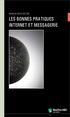 BANQUE NEUFLIZE OBC LES BONNES PRATIQUES INTERNET ET MESSAGERIE VIRUS SPAM PHISH NG INTERNET WIFI Les risques informatiques aujourd hui L environnement de la cybercriminalité est toujours en forte progression
BANQUE NEUFLIZE OBC LES BONNES PRATIQUES INTERNET ET MESSAGERIE VIRUS SPAM PHISH NG INTERNET WIFI Les risques informatiques aujourd hui L environnement de la cybercriminalité est toujours en forte progression
Mes documents Sauvegardés
 Mes documents Sauvegardés Guide d installation et Manuel d utilisation du logiciel Edition 13.12 Photos et illustrations : Copyright 2013 NordNet S.A. Tous droits réservés. Toutes les marques commerciales
Mes documents Sauvegardés Guide d installation et Manuel d utilisation du logiciel Edition 13.12 Photos et illustrations : Copyright 2013 NordNet S.A. Tous droits réservés. Toutes les marques commerciales
GUIDE D UTILISATION MODEM THD PRISE EN MAIN DE LA DARTYBOX THD GESTION DE VOTRE COMPTE DARTYBOX
 MODEM THD GUIDE D UTILISATION PRISE EN MAIN DE LA DARTYBOX THD GESTION DE VOTRE COMPTE DARTYBOX LA DARTYBOX THD ET INTERNET LA DARTYBOX THD ET LA TELEPHONIE EN CAS DE PROBLEME I PRISE EN MAIN DE LA DARTYBOX
MODEM THD GUIDE D UTILISATION PRISE EN MAIN DE LA DARTYBOX THD GESTION DE VOTRE COMPTE DARTYBOX LA DARTYBOX THD ET INTERNET LA DARTYBOX THD ET LA TELEPHONIE EN CAS DE PROBLEME I PRISE EN MAIN DE LA DARTYBOX
Guide d installation
 Simplement professionnel Guide d installation de l accès au Réseau santé social et à Internet www.lereseausantesocial.fr Version 5.04 pour Windows Compatible avec les logiciels de gestion de cabinet ayant
Simplement professionnel Guide d installation de l accès au Réseau santé social et à Internet www.lereseausantesocial.fr Version 5.04 pour Windows Compatible avec les logiciels de gestion de cabinet ayant
Ces Lettres d informations sont envoyées aux extranautes inscrits et abonnés sur le site assistance (voir point N 3).
 Site Internet - utilisation Septembre 00 Le service support de JVS-Mairistem met à disposition des utilisateurs des applications JVS-Mairistem et des collectivités clientes, un site internet de support
Site Internet - utilisation Septembre 00 Le service support de JVS-Mairistem met à disposition des utilisateurs des applications JVS-Mairistem et des collectivités clientes, un site internet de support
Guide de l utilisateur Mikogo Version Windows
 Guide de l utilisateur Mikogo Version Windows Table des matières Création d un compte utilisateur 3 Téléchargement et installation 4 Démarrer une session 4 Joindre une session 5 Fonctionnalités 6 Liste
Guide de l utilisateur Mikogo Version Windows Table des matières Création d un compte utilisateur 3 Téléchargement et installation 4 Démarrer une session 4 Joindre une session 5 Fonctionnalités 6 Liste
Guide de migration. Version 1.1 du 27/06/2013
 Guide de migration Version 1.1 du 27/06/2013 1. Check-list 2. Fiche technique 3. Guide de démarrage 4. Télécharger et installer les composants de sécurité MultiLine 5. Lancer MultiLine 6. Reprise des données
Guide de migration Version 1.1 du 27/06/2013 1. Check-list 2. Fiche technique 3. Guide de démarrage 4. Télécharger et installer les composants de sécurité MultiLine 5. Lancer MultiLine 6. Reprise des données
Rapports d activités et financiers par Internet. Manuel Utilisateur
 Rapports d activités et financiers par Internet Manuel Utilisateur Table des matières 1. Introduction... 3 2. Pré requis... 3 3. Principe de fonctionnement... 3 4. Connexion au site Internet... 4 5. Remplir
Rapports d activités et financiers par Internet Manuel Utilisateur Table des matières 1. Introduction... 3 2. Pré requis... 3 3. Principe de fonctionnement... 3 4. Connexion au site Internet... 4 5. Remplir
Banque a distance - 10 re flexes se curite
 Banque a distance - 10 re flexes se curite En tant que client de la banque, vous avez un rôle essentiel à jouer dans l utilisation sécurisée des services de banque à distance. 1. Je consulte régulièrement
Banque a distance - 10 re flexes se curite En tant que client de la banque, vous avez un rôle essentiel à jouer dans l utilisation sécurisée des services de banque à distance. 1. Je consulte régulièrement
Écriture de journal. (Virement de dépense)
 Écriture de journal (Virement de dépense) SERVICE DES FINANCES Équipe de formation PeopleSoft version 8.9 Août 2014 TABLES DES MATIERES AVERTISSEMENT... 3 INTRODUCTION... 4 RAISONS JUSTIFIANT LA CRÉATION
Écriture de journal (Virement de dépense) SERVICE DES FINANCES Équipe de formation PeopleSoft version 8.9 Août 2014 TABLES DES MATIERES AVERTISSEMENT... 3 INTRODUCTION... 4 RAISONS JUSTIFIANT LA CRÉATION
https://www.ibfolio.com/pdf/bien installer TWS.pdf Document Version 4
 Document Version 4 Ce manuel peut être téléchargé (format PDF) en cliquant sur le lien direct ici, ou depuis le site www.ibfolio.com, dans le menu ASSISTANCE, DOCUMENTS. https://www.ibfolio.com/pdf/bien
Document Version 4 Ce manuel peut être téléchargé (format PDF) en cliquant sur le lien direct ici, ou depuis le site www.ibfolio.com, dans le menu ASSISTANCE, DOCUMENTS. https://www.ibfolio.com/pdf/bien
PLATEFORME SAAS D'ENVOI DE SMS. Guide du débutant UTILISER LA PLATEFORME SMSMODE TUTORIEL
 PLATEFORME SAAS D'ENVOI DE SMS Guide du débutant UTILISER LA PLATEFORME SMSMODE TUTORIEL Sommaire PARTIE PARTIE PARTIE 3 PARTIE 4 PARTIE 5 PARTIE 6 PARTIE 7 CREER UN COMPTE CLIENT SMSMODE CREER SA PREMIERE
PLATEFORME SAAS D'ENVOI DE SMS Guide du débutant UTILISER LA PLATEFORME SMSMODE TUTORIEL Sommaire PARTIE PARTIE PARTIE 3 PARTIE 4 PARTIE 5 PARTIE 6 PARTIE 7 CREER UN COMPTE CLIENT SMSMODE CREER SA PREMIERE
Description de la procédure pour ouvrir un compte et pour procéder aux achats en ligne
 Description de la procédure pour ouvrir un compte et pour procéder aux achats en ligne Ouvrir un compte sur Julo sera toujours gratuit! En ouvrant votre compte, vous devenez instantanément membre de la
Description de la procédure pour ouvrir un compte et pour procéder aux achats en ligne Ouvrir un compte sur Julo sera toujours gratuit! En ouvrant votre compte, vous devenez instantanément membre de la
MANUEL ONLINE BANKING DEUTSCHE BANK OCTOBRE 2008
 MANUEL ONLINE BANKING DEUTSCHE BANK OCTOBRE 2008 NOVEMBRE 2009 Table des matières 1. Tout sur l Online Banking... 4 1.1. Aide...4 1.2. Se connecter...5 1.2.1. Page d accueil...5 1.2.2. Mot de passe...7
MANUEL ONLINE BANKING DEUTSCHE BANK OCTOBRE 2008 NOVEMBRE 2009 Table des matières 1. Tout sur l Online Banking... 4 1.1. Aide...4 1.2. Se connecter...5 1.2.1. Page d accueil...5 1.2.2. Mot de passe...7
GUIDE DE DÉMARRAGE. SitagriPro Infinite FINANCEAGRI. Un service. c o r p o r a t e
 GUIDE DE DÉMARRAGE SitagriPro Infinite Un service FINANCEAGRI c o r p o r a t e SOMMAIRE ÉTAPE 1 : Installation... p.3 1. Introduction 2. Connexion à SitagriPro Infinite ÉTAPE 2 : Identification... p.5
GUIDE DE DÉMARRAGE SitagriPro Infinite Un service FINANCEAGRI c o r p o r a t e SOMMAIRE ÉTAPE 1 : Installation... p.3 1. Introduction 2. Connexion à SitagriPro Infinite ÉTAPE 2 : Identification... p.5
Coupez la ligne des courriels hameçons
 Coupez la ligne des courriels hameçons Les fraudeurs qui cherchent à mettre la main sur des renseignements personnels ont élaboré un nouveau moyen d attirer des victimes sans méfiance. Ils lancent un «hameçon».
Coupez la ligne des courriels hameçons Les fraudeurs qui cherchent à mettre la main sur des renseignements personnels ont élaboré un nouveau moyen d attirer des victimes sans méfiance. Ils lancent un «hameçon».
Securexam Consignes pour l EFU Les 2, 3 et 4 juin 2015
 Securexam Consignes pour l EFU Les 2, 3 et 4 juin 2015 ATTENTION : Consignes aux candidats qui doivent encrypter leur clé USB : Une fois votre ordinateur démarré, avant de lancer Securexam (CA), procédez
Securexam Consignes pour l EFU Les 2, 3 et 4 juin 2015 ATTENTION : Consignes aux candidats qui doivent encrypter leur clé USB : Une fois votre ordinateur démarré, avant de lancer Securexam (CA), procédez
Espace pro. Installation des composants avec Firefox. Pour. Windows XP Vista en 32 et 64 bits Windows 7 en 32 et 64 bits
 Espace pro Installation des composants avec Firefox Pour Windows XP Vista en 32 et 64 bits Windows 7 en 32 et 64 bits Version 2.0.3 1 Sommaire 1. Installation du composant de lecture de la carte Vitale
Espace pro Installation des composants avec Firefox Pour Windows XP Vista en 32 et 64 bits Windows 7 en 32 et 64 bits Version 2.0.3 1 Sommaire 1. Installation du composant de lecture de la carte Vitale
Club informatique Mont-Bruno Séances du 11 octobre et du 6 novembre 2013 Présentateur : Michel Gagné
 Club informatique Mont-Bruno Séances du 11 octobre et du 6 novembre 2013 Présentateur : Michel Gagné Contenu de la présentation Transactions électroniques Définition et exemples de transactions électroniques
Club informatique Mont-Bruno Séances du 11 octobre et du 6 novembre 2013 Présentateur : Michel Gagné Contenu de la présentation Transactions électroniques Définition et exemples de transactions électroniques
Soge-Net est accessible à l ensemble de nos clients : particuliers, professionnels ou associations.
 Aide (FAQ) I. Présentation... 2 Qu est ce que Soge-Net?... 2 Qui peut souscrire à Soge-Net?... 2 Que pouvez-vous faire avec SOGE-Net?... 2 Comment obtenir de l aide?... 2 II. Vos accès... 3 Quels codes
Aide (FAQ) I. Présentation... 2 Qu est ce que Soge-Net?... 2 Qui peut souscrire à Soge-Net?... 2 Que pouvez-vous faire avec SOGE-Net?... 2 Comment obtenir de l aide?... 2 II. Vos accès... 3 Quels codes
Informations techniques préparatoires
 Informations techniques préparatoires Configuration minimum requise pour l'utilisation de la plateforme de diffusion - PC Windows - Internet Explorer à partir de la version 7.0 ou Mozilla Firefox 5.0 Pour
Informations techniques préparatoires Configuration minimum requise pour l'utilisation de la plateforme de diffusion - PC Windows - Internet Explorer à partir de la version 7.0 ou Mozilla Firefox 5.0 Pour
AOLbox. Partage de disque dur Guide d utilisation. Partage de disque dur Guide d utilisation 1
 AOLbox Partage de disque dur Guide d utilisation Partage de disque dur Guide d utilisation 1 Sommaire 1. L AOLbox et le partage de disque dur... 3 1.1 Le partage de disque dur sans l AOLbox... 3 1.1.1
AOLbox Partage de disque dur Guide d utilisation Partage de disque dur Guide d utilisation 1 Sommaire 1. L AOLbox et le partage de disque dur... 3 1.1 Le partage de disque dur sans l AOLbox... 3 1.1.1
Guide Abonné Plate-forme Multi Flux PLATE-FORME MULTI FLUX GUIDE ABONNE V 2.1
 PLATE-FORME MULTI FLUX GUIDE ABONNE V 2.1 TABLE DES MATIERES 1 GLOSSAIRE... 1 2 INTRODUCTION... 2 2.1 FONCTIONNALITES DISPONIBLES... 2 2.2 PRE REQUIS... 2 3 ACCES... 3 4 PARAMETRAGE LORS DE LA PREMIERE
PLATE-FORME MULTI FLUX GUIDE ABONNE V 2.1 TABLE DES MATIERES 1 GLOSSAIRE... 1 2 INTRODUCTION... 2 2.1 FONCTIONNALITES DISPONIBLES... 2 2.2 PRE REQUIS... 2 3 ACCES... 3 4 PARAMETRAGE LORS DE LA PREMIERE
I - J inscris mon enfant pour le mois suivant (du 5 au 20 du mois en cours)
 Mise à jour le 1 juillet 2013 Tutoriel pour utilisation l utilisation d e-enfance d e-enfance (Année 2012/2013 2013/2014) Afin de faciliter les premières utilisations du logiciel vous permettant la gestion
Mise à jour le 1 juillet 2013 Tutoriel pour utilisation l utilisation d e-enfance d e-enfance (Année 2012/2013 2013/2014) Afin de faciliter les premières utilisations du logiciel vous permettant la gestion
Cyberclasse L'interface web pas à pas
 Cyberclasse L'interface web pas à pas Version 1.4.18 Janvier 2008 Remarque préliminaire : les fonctionnalités décrites dans ce guide sont celles testées dans les écoles pilotes du projet Cyberclasse; il
Cyberclasse L'interface web pas à pas Version 1.4.18 Janvier 2008 Remarque préliminaire : les fonctionnalités décrites dans ce guide sont celles testées dans les écoles pilotes du projet Cyberclasse; il
- CertimétiersArtisanat
 2 - CertimétiersArtisanat CertimétiersArtisanat - Sommaire NOTIONS SUR LE CERTIFICAT... 4 UN DOUBLE CERTIFICAT SUR VOTRE CLE CERTIMETIERSARTISANAT... 5 UTILISATION D UN CERTIFICAT ELECTRONIQUE CLASSE 3+
2 - CertimétiersArtisanat CertimétiersArtisanat - Sommaire NOTIONS SUR LE CERTIFICAT... 4 UN DOUBLE CERTIFICAT SUR VOTRE CLE CERTIMETIERSARTISANAT... 5 UTILISATION D UN CERTIFICAT ELECTRONIQUE CLASSE 3+
Guide d'installation Application PVe sur poste fixe
 Guide d'installation Application PVe sur poste fixe ANTAI Juillet 2011 1/21 Sommaire 1. PRÉ-REQUIS 3 1.1. MATERIEL À INSTALLER 3 2. MISE EN ŒUVRE DE L APPLICATION PVE SUR POSTE FIXE 4 2.1. INSTALLATION
Guide d'installation Application PVe sur poste fixe ANTAI Juillet 2011 1/21 Sommaire 1. PRÉ-REQUIS 3 1.1. MATERIEL À INSTALLER 3 2. MISE EN ŒUVRE DE L APPLICATION PVE SUR POSTE FIXE 4 2.1. INSTALLATION
Retour table des matières
 TABLE DES MATIÈRES Ouvrir un compte 1 Créer votre nom utilisateur et votre mot de passe 1 Ouvrir une session 3 Faire une commande / Légende de prix 3 1. Avec l option «Mes favoris» 4 2. Avec l option «Items
TABLE DES MATIÈRES Ouvrir un compte 1 Créer votre nom utilisateur et votre mot de passe 1 Ouvrir une session 3 Faire une commande / Légende de prix 3 1. Avec l option «Mes favoris» 4 2. Avec l option «Items
BONNE NOUVELLE, À PARTIR DE DEMAIN 15 AOÛT 2014, l inscription en ligne sera disponible à partir du site de l ARO.
 ARO Inscription en ligne, Automne 2014 BONNE NOUVELLE, À PARTIR DE DEMAIN 15 AOÛT 2014, l inscription en ligne sera disponible à partir du site de l ARO. À partir de cette date, vous n aurez qu à vous
ARO Inscription en ligne, Automne 2014 BONNE NOUVELLE, À PARTIR DE DEMAIN 15 AOÛT 2014, l inscription en ligne sera disponible à partir du site de l ARO. À partir de cette date, vous n aurez qu à vous
Guide Utilisateur Transnet
 Guide Utilisateur Transnet > Sommaire 1 I Introduction 3 2 I Les premiers pas sous Transnet 4 2.1 Configuration informatique nécessaire pour accéder à Transnet 4 2.2 Initialisation de Transnet 4 3 I Téléchargement
Guide Utilisateur Transnet > Sommaire 1 I Introduction 3 2 I Les premiers pas sous Transnet 4 2.1 Configuration informatique nécessaire pour accéder à Transnet 4 2.2 Initialisation de Transnet 4 3 I Téléchargement
Office 365/WIFI/Courrier. Guide pour les étudiants
 Office 365/WIFI/Courrier Guide pour les étudiants Table des matières Guide Office365... 2 Pour accéder à la suite Microsoft Office.... 5 Pour créer un nouveau document/télécharger un nouveau document...
Office 365/WIFI/Courrier Guide pour les étudiants Table des matières Guide Office365... 2 Pour accéder à la suite Microsoft Office.... 5 Pour créer un nouveau document/télécharger un nouveau document...
Service de banque en ligne SoBaNet
 Service de banque en ligne SoBaNet Avec le service de banque en ligne SoBaNet, vous effectuez vos opérations bancaires quand et où vous le souhaitez. Simple, convivial et sûr. Votre sécurité nous tient
Service de banque en ligne SoBaNet Avec le service de banque en ligne SoBaNet, vous effectuez vos opérations bancaires quand et où vous le souhaitez. Simple, convivial et sûr. Votre sécurité nous tient
E-Remises Paramétrage des navigateurs
 E-Remises Paramétrage des navigateurs P-1651-DCI0015-9.00-Navigateurs Windows.doc Sommaire 1 UNE ERREUR JAVA APPARAIT : PROBLEME DE PARAMETRES DE SECURITE... 3 1.1 AVEC INTERNET EXPLORER... 3 1.2 AVEC
E-Remises Paramétrage des navigateurs P-1651-DCI0015-9.00-Navigateurs Windows.doc Sommaire 1 UNE ERREUR JAVA APPARAIT : PROBLEME DE PARAMETRES DE SECURITE... 3 1.1 AVEC INTERNET EXPLORER... 3 1.2 AVEC
Signature électronique sécurisée. Manuel d installation
 Signature électronique sécurisée Manuel d installation POINTS IMPORTANTS Dès réception de votre Ikey, un code PIN (Numéro d Identification Personnel) vous est attribué de manière aléatoire. Ce code PIN
Signature électronique sécurisée Manuel d installation POINTS IMPORTANTS Dès réception de votre Ikey, un code PIN (Numéro d Identification Personnel) vous est attribué de manière aléatoire. Ce code PIN
Internet Marketing Manager
 L Internet Marketing Manager est un outil informatique facile à utiliser et moderne pour la conception et la gestion des processus marketing en-ligne et l optimisation de la présence sur Internet des entreprises.
L Internet Marketing Manager est un outil informatique facile à utiliser et moderne pour la conception et la gestion des processus marketing en-ligne et l optimisation de la présence sur Internet des entreprises.
MANUEL D UTILISATION LIVRET DE L ENSEIGNANT
 MANUEL D UTILISATION LIVRET DE L ENSEIGNANT Septembre 2007 Le contenu de ce manuel est susceptible d évoluer en fonction des adaptations apportées à l application CORRELYCE. La version actualisée de ce
MANUEL D UTILISATION LIVRET DE L ENSEIGNANT Septembre 2007 Le contenu de ce manuel est susceptible d évoluer en fonction des adaptations apportées à l application CORRELYCE. La version actualisée de ce
Mise en route. QuickBooks. en ligne. Quelques conseils pour démarrer en beauté
 Mise en route Quelques conseils pour démarrer en beauté QuickBooks Créez et gérez des factures Faites le suivi des dépenses Évaluez votre rendement en ligne Découvrez comment tirer le meilleur profit de
Mise en route Quelques conseils pour démarrer en beauté QuickBooks Créez et gérez des factures Faites le suivi des dépenses Évaluez votre rendement en ligne Découvrez comment tirer le meilleur profit de
Introduction à Windows 8
 Introduction à Windows 8 Windows 8 est aujourd hui le dernier Système d exploitation de Microsoft. Ce système n étant pas destiner exclusivement au Oridnateur (il est également installé sur certaines tablettes
Introduction à Windows 8 Windows 8 est aujourd hui le dernier Système d exploitation de Microsoft. Ce système n étant pas destiner exclusivement au Oridnateur (il est également installé sur certaines tablettes
Sécuriser les achats en ligne par Carte d achat
 Projet Sécurité Date : 09/02/09 Version : V 1.0 Etat : travail / vérifié / validé Rédacteur : JBO Réf. : CNRS/DSI/Expertise/ sécuriser la carte achat-v1.doc Annexes : Sécuriser les achats en ligne par
Projet Sécurité Date : 09/02/09 Version : V 1.0 Etat : travail / vérifié / validé Rédacteur : JBO Réf. : CNRS/DSI/Expertise/ sécuriser la carte achat-v1.doc Annexes : Sécuriser les achats en ligne par
MANUEL DE L UTILISATEUR
 MANUEL DE L UTILISATEUR COMPAS DYNAMIQUE Page 1 / 81 Page 2 / 81 SOMMAIRE PREAMBULE... 7 CHAPITRE 1 :... 9 PRESENTATION DU COMPAS DYNAMIQUE... 9 1 INTRODUCTION... 11 1.1 QU EST-CE QUE LE COMPAS DYNAMIQUE?...
MANUEL DE L UTILISATEUR COMPAS DYNAMIQUE Page 1 / 81 Page 2 / 81 SOMMAIRE PREAMBULE... 7 CHAPITRE 1 :... 9 PRESENTATION DU COMPAS DYNAMIQUE... 9 1 INTRODUCTION... 11 1.1 QU EST-CE QUE LE COMPAS DYNAMIQUE?...
